怎样在美图秀秀中制作蝴蝶仙子的动画效果?
1、双击打开美图秀秀软件界面,接着鼠标单击菜单栏右边的打开,在弹出的打开一张图片对话框中,将在本地电脑图片文件夹内挑选一张仙子图片,然后点击打开按钮
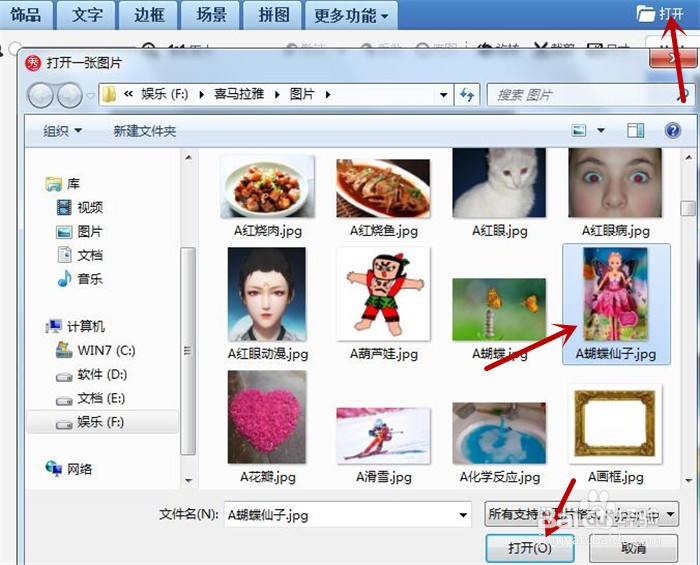
2、在美图秀秀中插入一张仙子图片,接着鼠标移至更多功能旁边的倒三角小图标上,弹出的下拉列表中点击摇头娃娃

3、进入摇头娃娃工作界面,然后鼠标点击中间的开始抠图黄色按钮
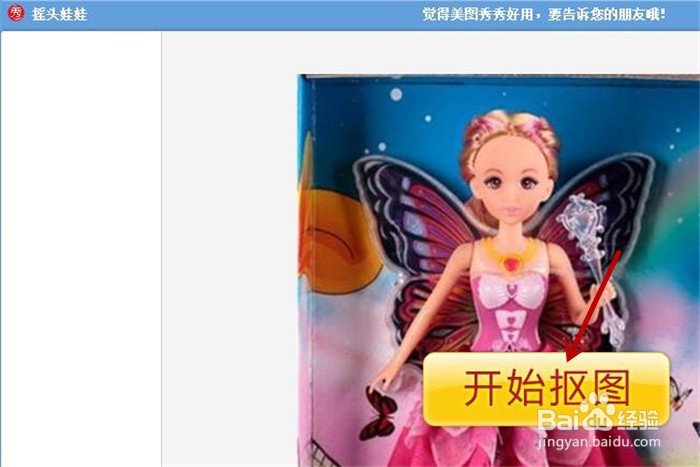
4、进入抠图界面,默认打开的是手动抠图界面,鼠标在仙子头部四周绘制虚线点直至闭合,然后点击下方的完成抠图按钮
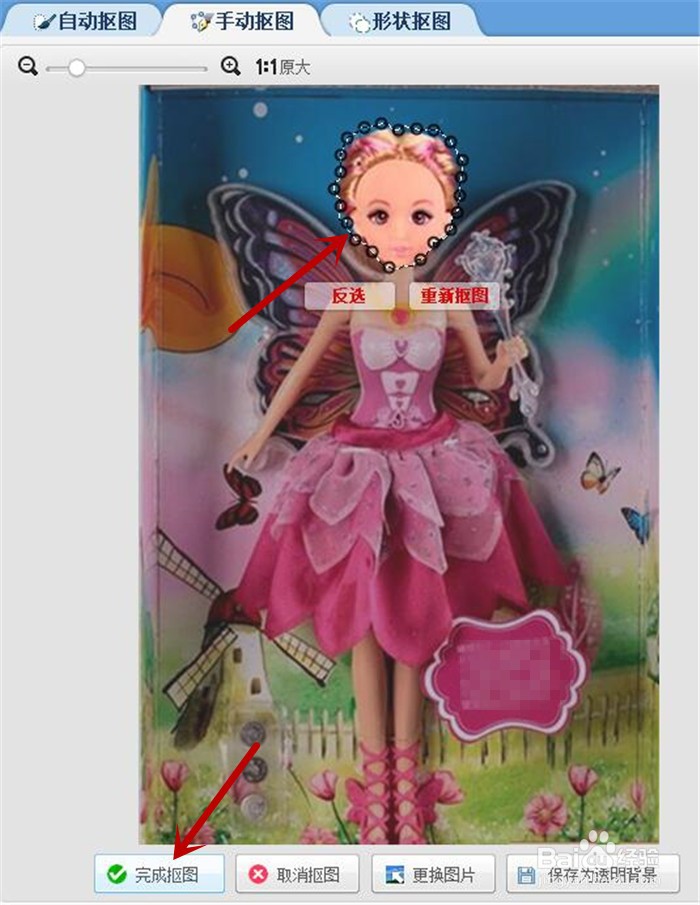
5、软件将跳转回到摇头娃娃界面,接着鼠标单击右侧模板底下的翻页图标
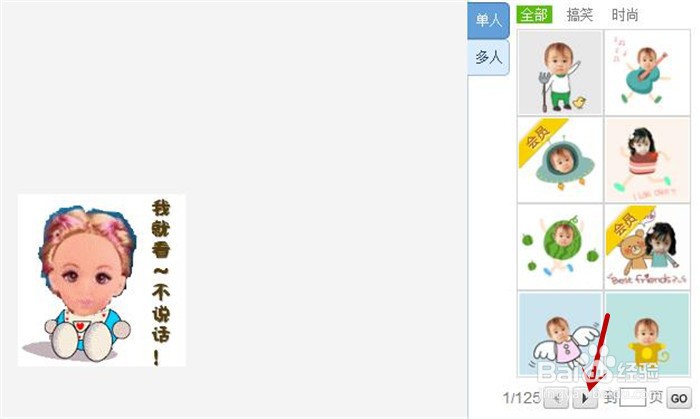
6、鼠标连续点击向下翻页,在第3页单击蝴蝶模板
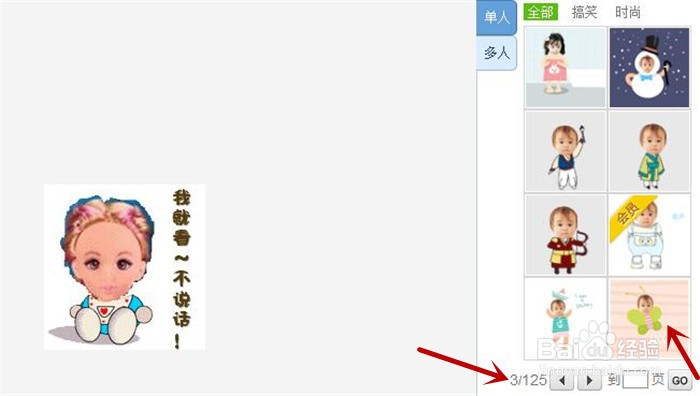
7、打开蝴蝶模板工作界面,接着鼠标单击底下的保存按钮,将动画图片保存在本地电脑中
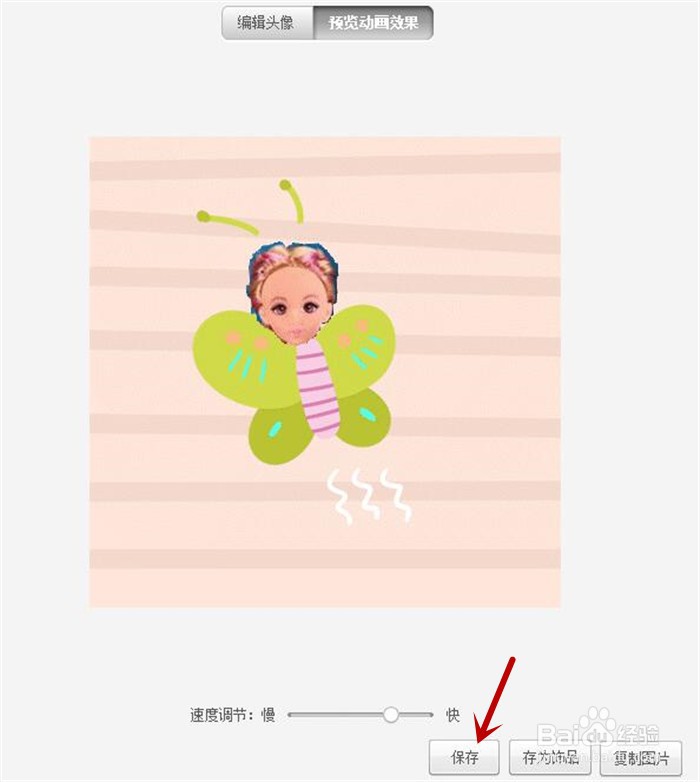
8、打开保存在本地电脑中的动画图片,效果如下图所示
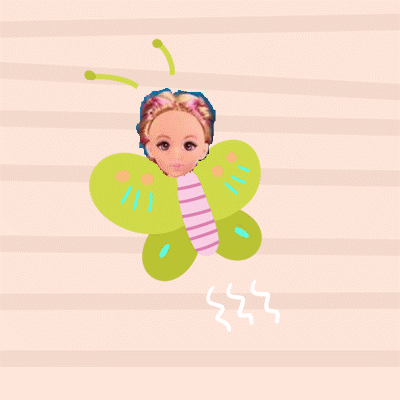
声明:本网站引用、摘录或转载内容仅供网站访问者交流或参考,不代表本站立场,如存在版权或非法内容,请联系站长删除,联系邮箱:site.kefu@qq.com。
阅读量:194
阅读量:86
阅读量:84
阅读量:41
阅读量:28